Узроци грешке током посете сајту
Текст ове поруке о грешци појављује се углавном у Мозилла Фирефок прегледач. Али можда и у Гоогле Цхроме-у, Иандек.Бровсер и Опера. Може настати као резултат елементарних елемената подешавања колачића када их је корисник самостално онеспособио прихватања и због погрешних подешавања веб локације. Постоје случајеви када се у фајловима прегледача догоди пад сустава. У својој Решење је чишћење историје у прегледачу или брисање свих података. Прочитајте шта да урадите ако за Фирефок буде потребан додатак приказивање садржаја.
Шта радити ако се веб локација не отвори када онемогућавање или онемогућавање колачића
Да бисте се решили грешке “Овај проблем се може појавити када онемогућите или забраните прихватање колачића “, покушајте прво проверите подешавања прегледача. То се догађа када неколицина користи рачунар, а самим тим и прегледач особа. Можда је неко из куће сматрао неопходним да се искључи Прихватање историје и датотека са колачићима за све веб локације. Од таквог проблем је повезан у већини случајева са Фирефоком, биће сматрани за пример.
- Изаберите тастер менија у горњем десном углу;
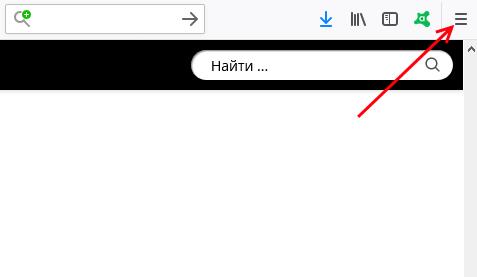
Дугме менија у Фирефоку
- У доњем прозору пронађите ставку “Подешавања”;
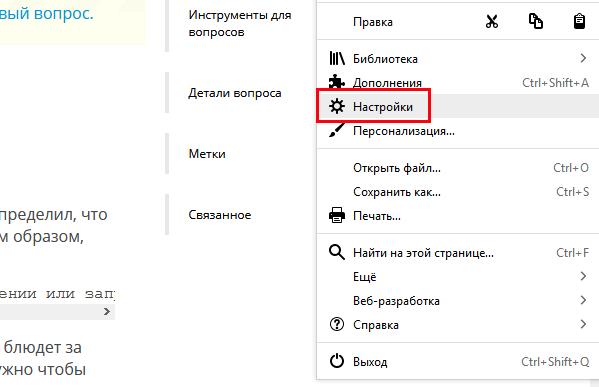
Поставка поставки у Фирефоку
- Са леве стране се налази 5 одељка поставки прегледача. Изаберите „Приватност и заштита “;
- Пронађите блок „Историја“ и поставите вредност на „Вилл користите подешавања … “;
- Обавезно потврдите избор у пољу „Запамти“ историја претраге … “и” … посета “. У супротном, одложите их. Ставку “Избриши историју …” коју можете конфигурирати по жељи;
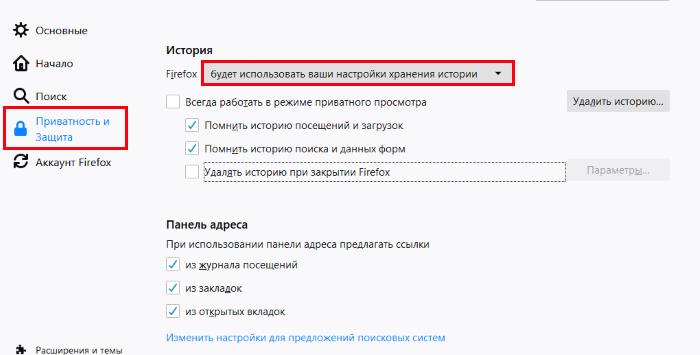
Постављање колачића у Фирефоку
- Ако промените било која подешавања, поново покрените прегледач и покушајте да отворите сајт.
Ако су подешавања овде исправно постављена, подигните прозор мало више и пронађите овде блок “Колачићи и подаци о веб локацијама”.
- Кликните на дугме “Избриши податке”;
- Проверите обе ставке. У овом случају све ваше су сачуване лозинке за сајт ће бити изгубљене. Ако треба да сачувате или упишите лозинке веб локација, то можете учинити у блоку испод “Пријава и лозинке. “Кликните на дугме„ Сачуване пријаве “и изаберите дугме „Прикажи лозинке“ на дну прозора;
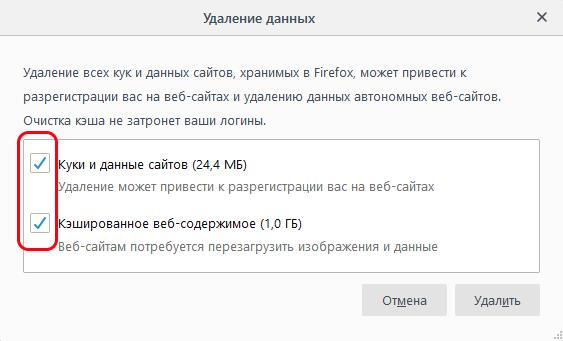
Избришите податке из Фирефок претраживача
- Када сте спремни да избришете податке и историју прегледавања, Кликните на дугме „Делете“.
Након ових корака поново покрените прегледач и пријавите се у сајту да бисте били сигурни да је порука “Овај проблем се може појавити када онемогућите или забраните прихватање колачића, „више не се појављује.
Погледајте такође: Јава апплет није учитан – шта урадити?
Чишћење појединачних колачића и уклањање екстензија
Постоји много штедљив начин за брисање података. И иако брисање свих колачића је ефикасније што можете покушајте да обришете датотеке само за појединачне веб локације. Или боље речено за оних којима покушавате да приступите. Да бисте то учинили, изаберите Дугме „Управљање подацима“. У претрагу унесите сајт са којим имате имају проблема. У наставку кликните на дугме “Делете Селецтед” (Обриши изабрано).
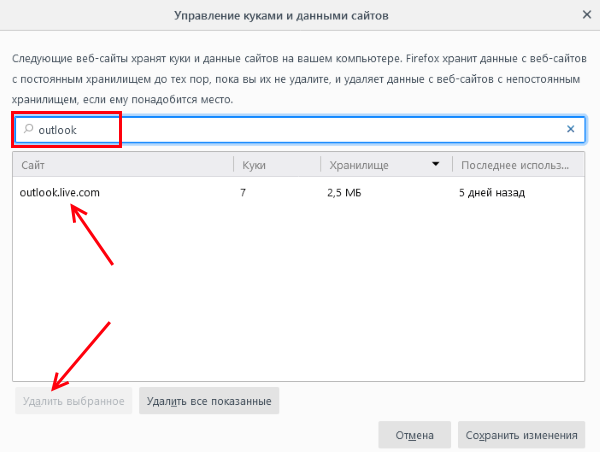
Уклањање појединачних колачића у Фирефоку
Проверите сада да ли сте успели да решите грешку. Ако прегледач и даље се чудно понаша, морате да је онемогућите и обришете екстензије. Они често негативно утичу на рад било кога веб претраживач.
- Поново морамо одабрати дугме менија на врху прегледача и кликнути на ставка „Додаци“.
- Лево у блоку одељка изаберите „Проширења“;
- Овде треба да онемогућите сва проширења која биће приказано;
- Отворите одељак „Додаци“ испод;
- Најчешће постоје само 2-3 потребна додатка за стабилан рад прегледача. ОпенХ264 видео кодек инсталирао сам програмер који правилно приказује стреаминг видео;
- Гоогле додатак за дешифровање садржаја и можда још неколико. Сви су потписани. Можете их привремено све онеспособити тако да Проверите да ли прегледач исправно ради.
- Ако грешка нестане, један од њих је њен узрок. Укључите додатке како бисте утврдили лош.
Креирајте профил и поново инсталирајте прегледач
Ако су опције за решавање грешке у Фирефок прегледач, покушајте поново да га инсталирате. Али не треба изгубити своје маркере и сачуване лозинке и пријаве, можете отворите рачун. Тада је лако опоравити све своје податке. За Морате се само пријавити у систем.
Процес регистрације је стандардни. Поред електронског пошта вам неће требати ништа друго.
- У менију морате да изаберете дугме „Пријава“, унесете е-маил и лозинку
- Након тога, отворите Виндовс Цонтрол Панел, отворите ставите „Деинсталирање програма“ и уклоните прегледач са рачунара.
- Затим отворите хттпс://ввв.мозилла.орг/ен/фирефок/нев/ у другом прегледача, као што је Интернет Екплорер, и преузмите поново.
- Након што га инсталирате, отворите мени, пријавите се са својим података и посетите проблематичну локацију.
- Проверите да ли сте се успели ослободити поруке – „Ово може се појавити проблем приликом онемогућавања или ускраћивања прихватања кувати. ”
